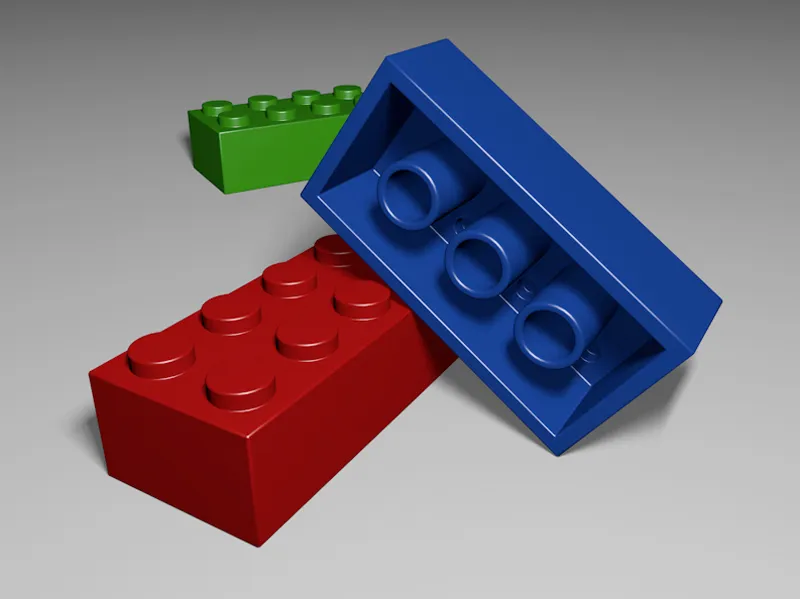Išeitinis objektas (ir vienintelis objektas) šio vadovo yra parametrinis kubas-objektas. Nurodyti X-, Y- ir Z-dydius atitinka gerai žinomą 8 dalių „Legostyga“. Kadangi vienetų, ypač vėlesniam šonavimui, nebūtų per mažai ir nepatogu, dirbau maštabe 100:1.
Nurodyti kraštinių ilgiai padaro mūsų kubą norimu gabalėliu, atitinkami segmentacijos jau iš anksto skaido kubą, todėl, kai konvertuojame į poligono objektą, tiesiog gauname naudingas skaidymas.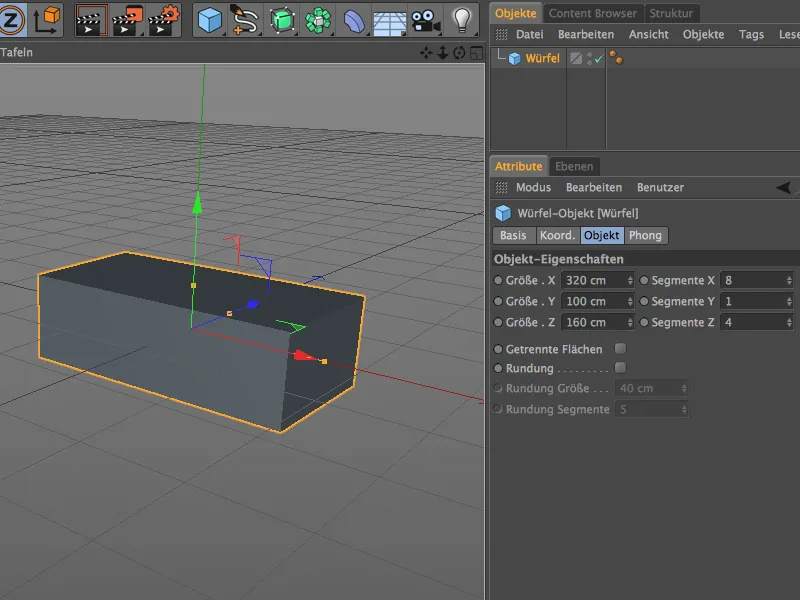
Konvertavimą į poligono objektą atliekame naudodami komandą Pagrindinis objektas konvertuoti arba klavišą C, tad dabar prieš mus yra redaguotinas gabalas. Pradėkime su „Legostygo“ viršumi.
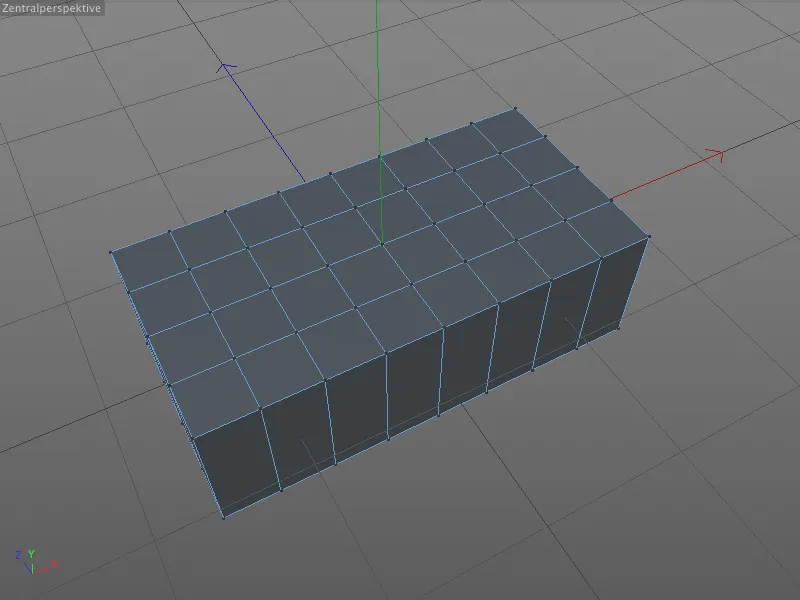
Vėžioklis viršuje modeliavimas
Taigi jau greitai šonavimo įrankis pirmą kartą panaudojamas. Tačiau ne norint nurėžti kraštą ar kampą, o norint apvalinti mums pasirinktus taškus į paviršių apvalintus ratas.
Tam pasirenkame Taškų redagavimo režimą, šaukštiniu laikydami pasirinktų taškų 8 rodmenų viršuje ant gabalo su Spustelėta laikykite Shift-Taste.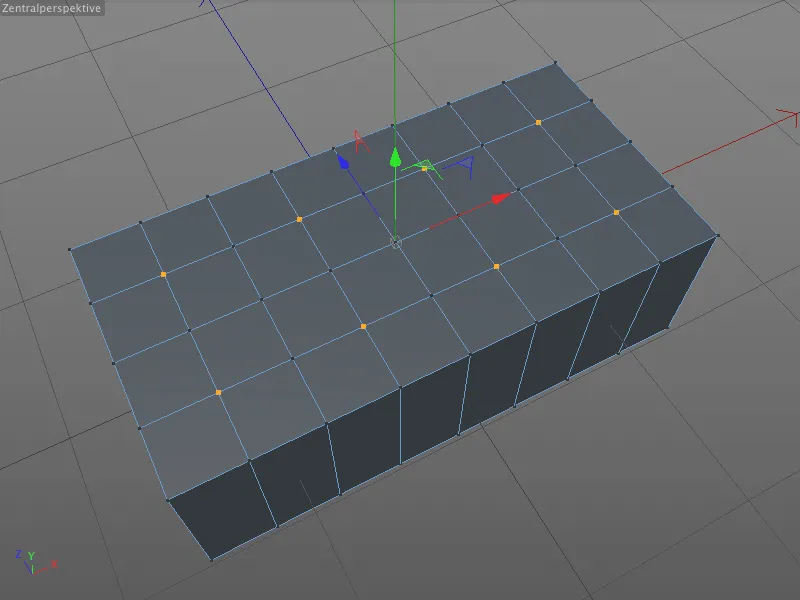
„Šonavimo įrankį“ surandame meniu Tinklelis>Sukurti, tačiau naudojame jį labai dažnai, tad geriau sutaupome jo klaviatūros santrumpą M~S (spauskite klavišus M ir S vienas po kito).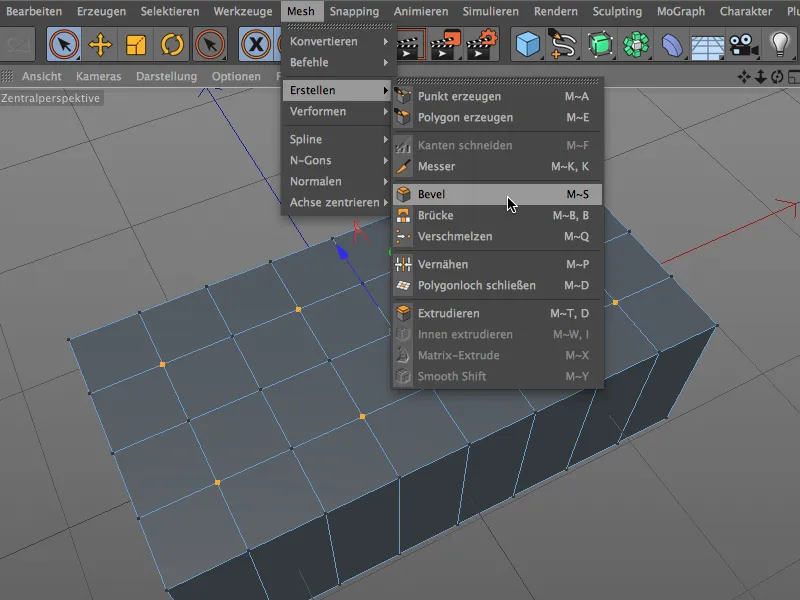
Šonavimo įrankio Einstellungsdialoge mūsų galime palikti Šonavimo- ir Atstumą-modus kaip Fasadė ir Nuolatinis atstumas.
Apvalymui nustatome Atstumo reikšmę 25 cm, tai atitinka vėlesnio rato spindulį. 6 skaidymas užtikrina pakankamą segmentaciją ir taip apvalinimą rato.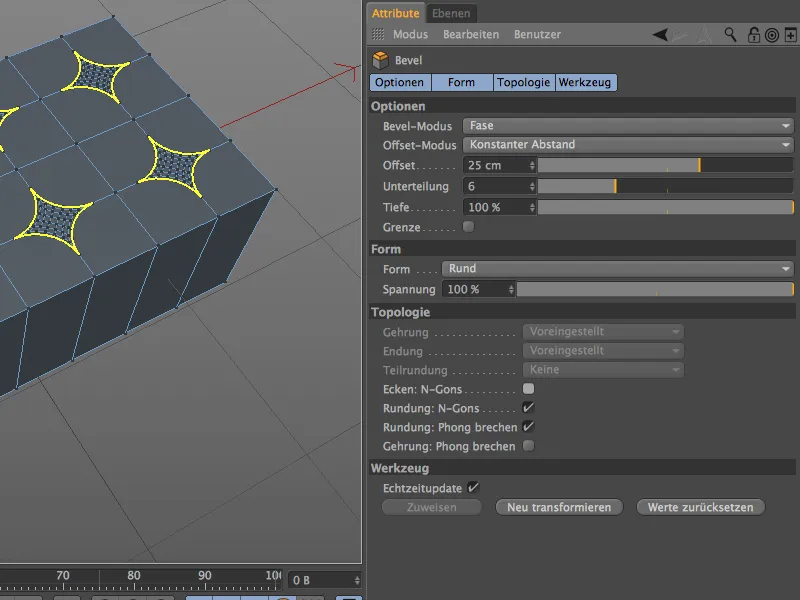
Prieš keisdami svarbų parametrą ir tikrai įtraudžiant ratą, sustojome trumpam supratimui. Galų gale šiuo metu ant gabalo yra aštuoni rombai. Šie rombai atsirado, nes kiekvienas iš aštuonių taškų buvo nurėžtas į kiekvienas prisiartinusius kaimyninius taškus. Kad gautumėte iš to ratą, turime elgtis iš esmės atvirkščiai ...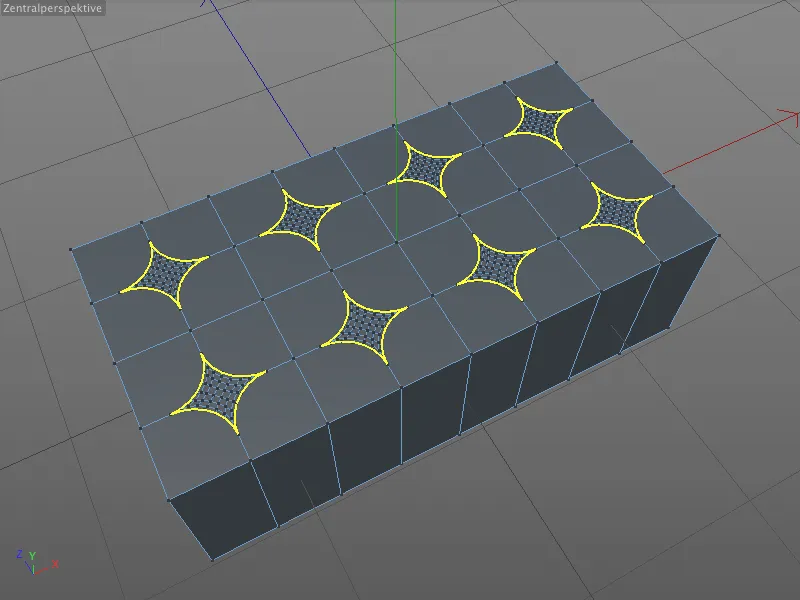
… ir tai atlieka mums parametras Gylis. Jei priekyje 100% Gylis įdedame Minusas, nurūdijimas pasisuka, ir gauname norimus ratų ant paviršiaus.
Taigi su didele šiais ratų ir ne esminėmis Poligonų tęstinumais galime tęsti. Aktyvuokite Topologijos skiltyje parinktį Kampai: I-Gons.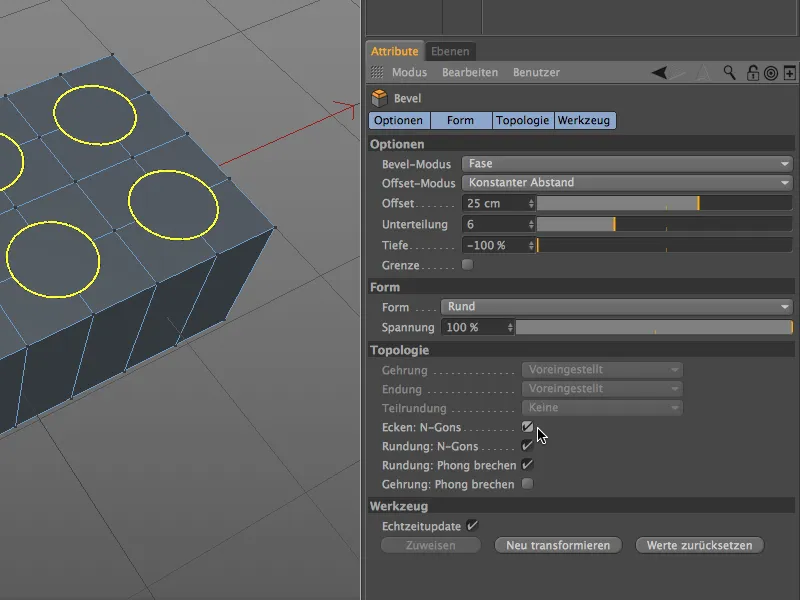
Taip nėra sutrikdomi taškai ar kraštas ir greitai sekantis Ekstruzija atliekama be sutrikimų.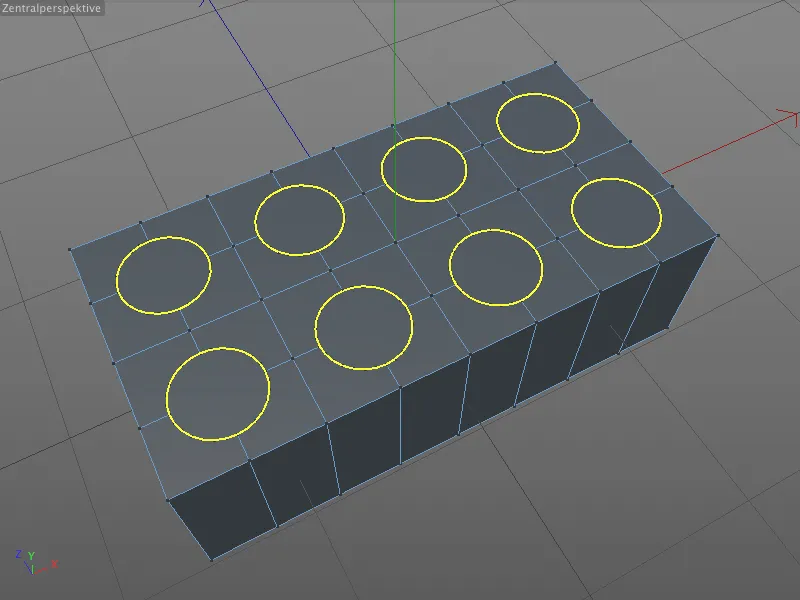
Tačiau prieš tai turime pasirinkti poligono ratelius. Tai padaryti aktyvuokite Tiesioginę pasirinkimo įrankį, įjunkite Poligono redagavimo režimą ir pasirinkite iš viso 8 I-Gonus eilės tvarka su laikoma paspausta Shift-Taste.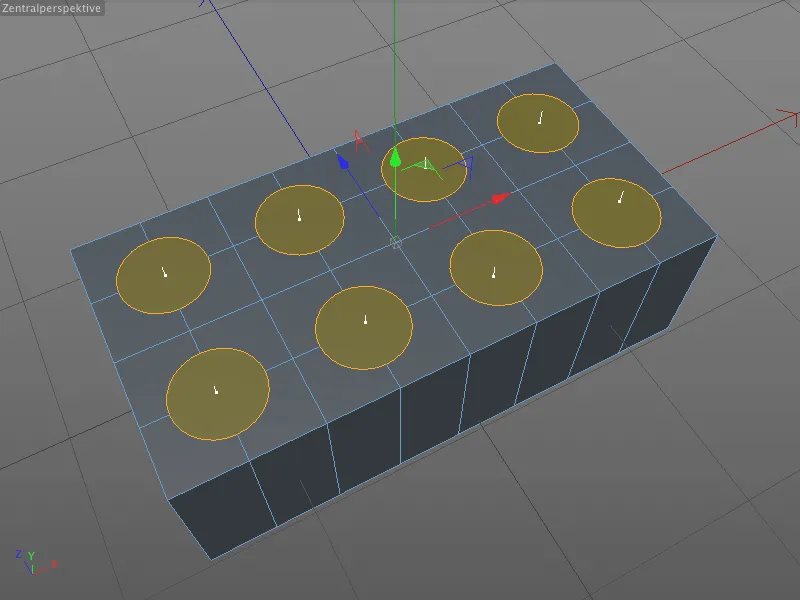
Ekstruzija aukštyn atliekama žinomu Ekstrudavimo-įrankiu (klavišas D). Atitinkamajame Einstellungsdialoge nurodome 15 cm Atstumą, kad nopai išsiskirtų iš paviršiaus.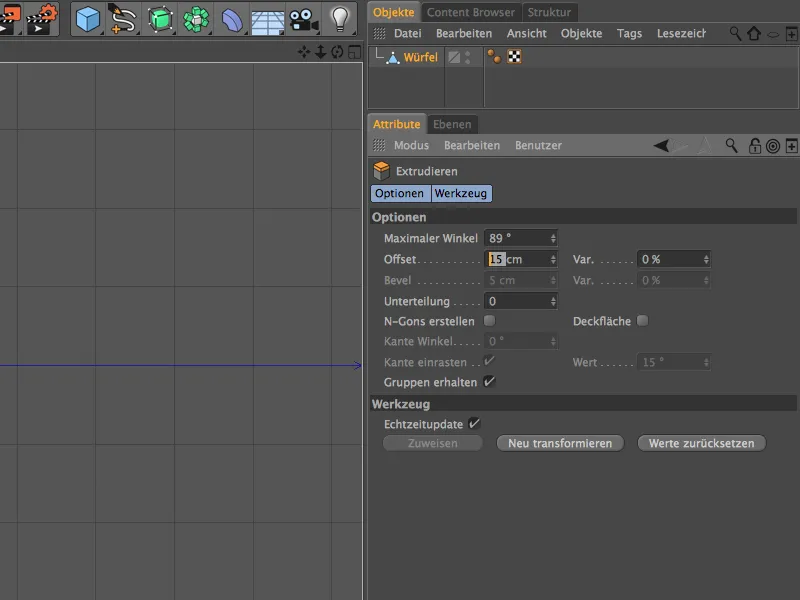
Atlikus šį žingsnį, vis dar turime iš viso aštuonias nopas ant „Legosteyno“, tačiau šiuo metu su itin nesveikai smailiomis kraštinėmis. Tačiau tam tikslui yra šonavimo įrankis.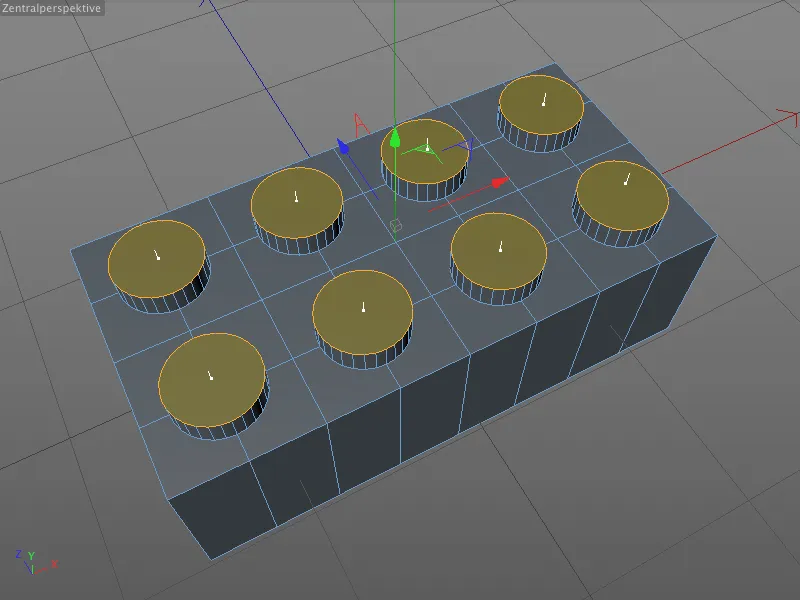
Kad kiekvienas šiuo metu esantis Poligono pasirinkimas būtų paverstas Kraštinių pasirinkimu, paprasčiausiai paspauskite su laikoma Ctrl- arba Ctrl-tastu ant Kampų redagavimo režimo.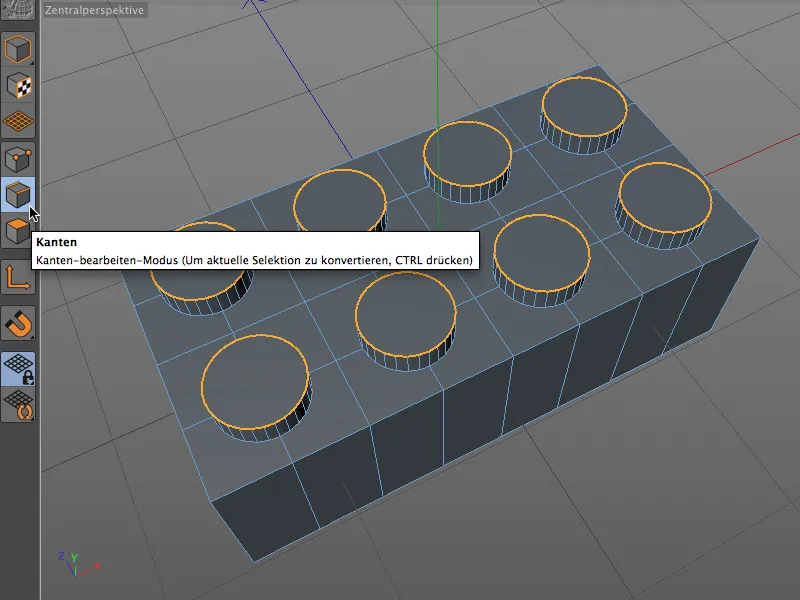
Dabar įjungiame Šonavimo įrankį (klavišai M ir S) ir ant nopų kraštų gauname interaktyvių rankenos šonavimui. Pažiūrėkime, kaip tai interaktyviame Redaktoriuje veikia. Pelės žymeklis paliesti norimą vietą ant Šonavimo krašto ...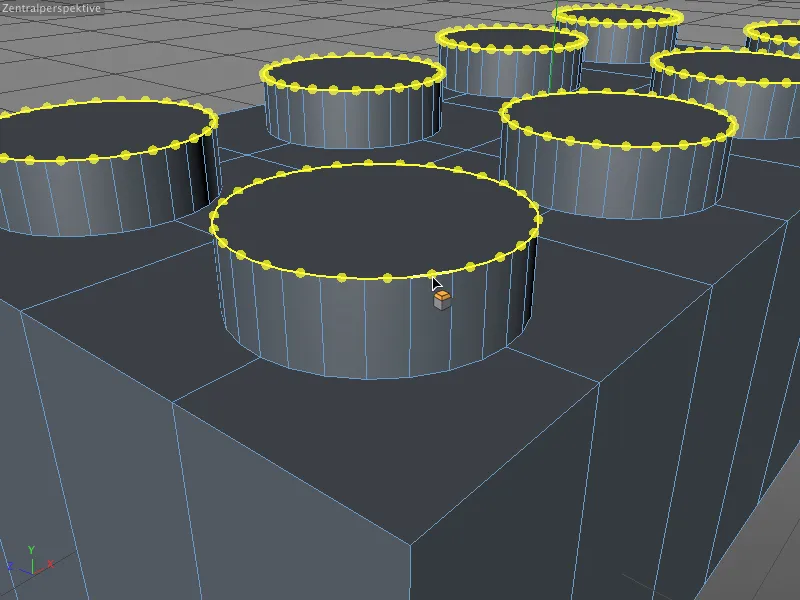
... ir, naudodamiesi pelės pele, pritraukiame Apvalkalo aukštį, kitaip tariant, Postūmio reikšmę, iš krašto. Laikydami pele paspaudę galime laisvai modifikuoti postūmį.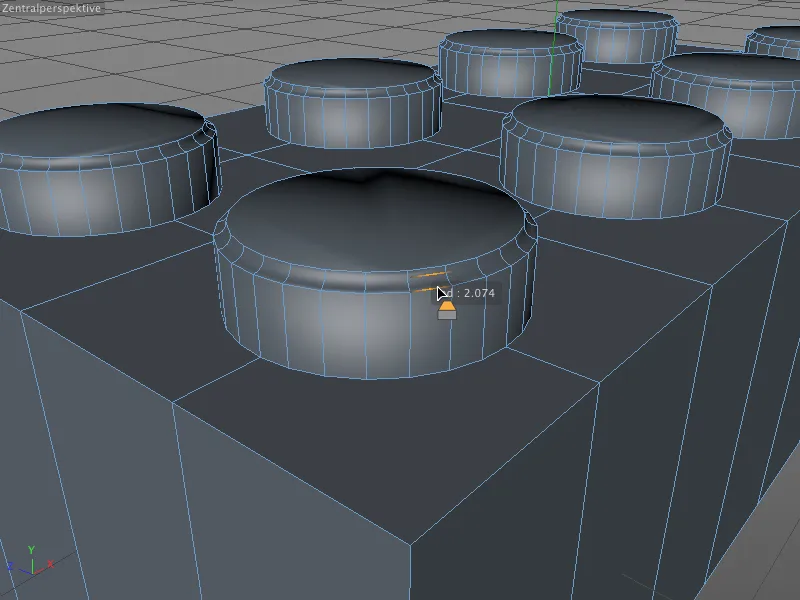
Kai paleidžiame pelės mygtuką, Postūmis (bent jau interaktyviai) yra apibrėžtas. Toliau interaktyviame žingsnyje galime sureguliuoti Apvalkalo gylį. Kad tai atliktume, pele nuslystate prie vienos iš Apvalką formuojančių Apvalkų kraštų. Įrankio simbolis pasikeičia, signalizuodamas, kad dabar mes redaguosime Apvalkalo gylį.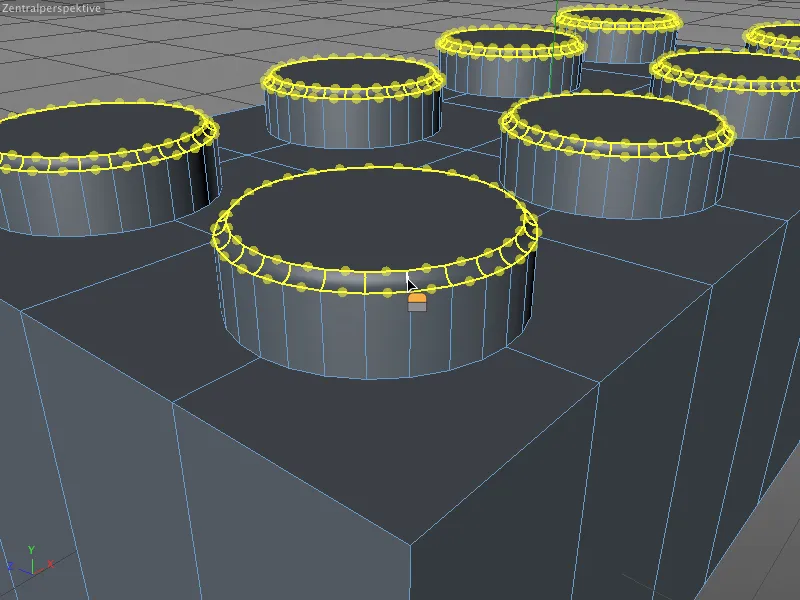
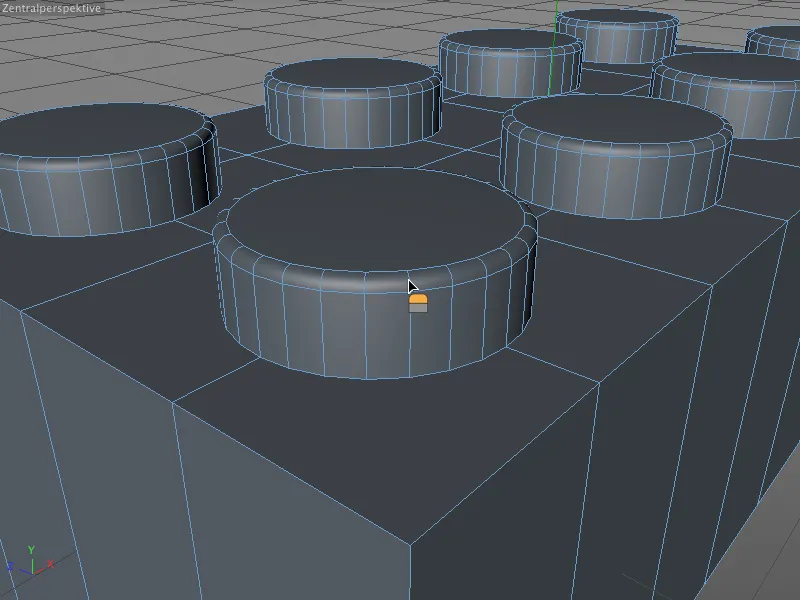
Mūsų pavyzdyje aš nustatiau Postūmio reikšmę 2 cm, nurodžiau Dubliavimą kaip 4 ir patikslinau Gylį iki tikslaus 100%.
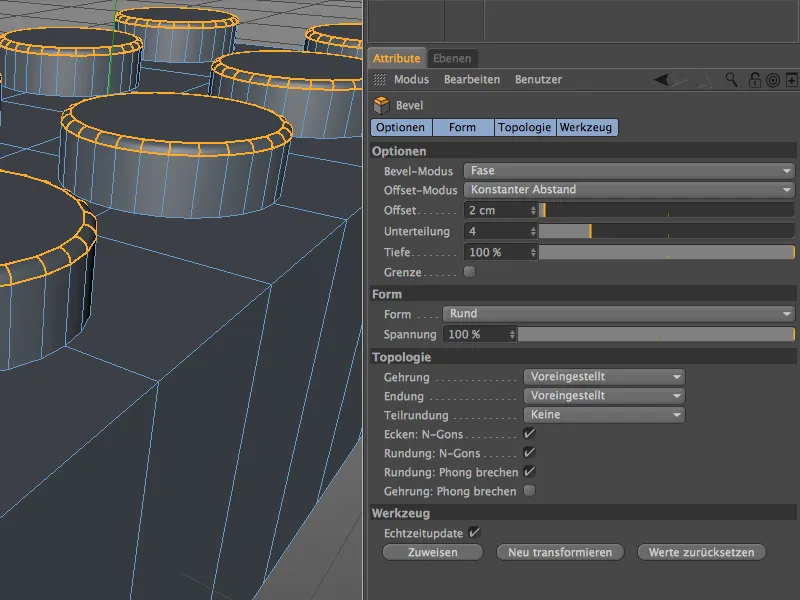
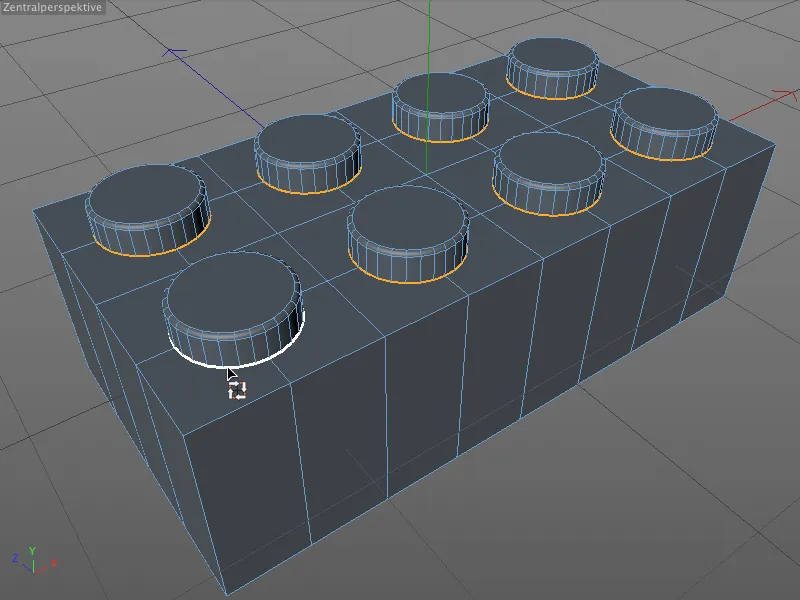
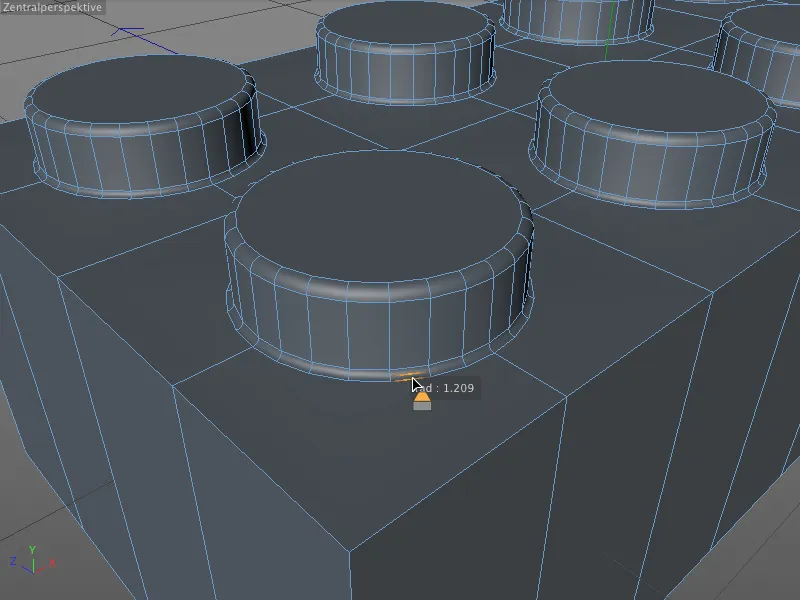
Savybių tvarkyklę nustatome 1 cm reikšme ir suteikiame pakankamą skaičių Padalinimų. Šiems labai mažiems jungtims dėl penktukų turėtų pakakti trijų Padalinimų.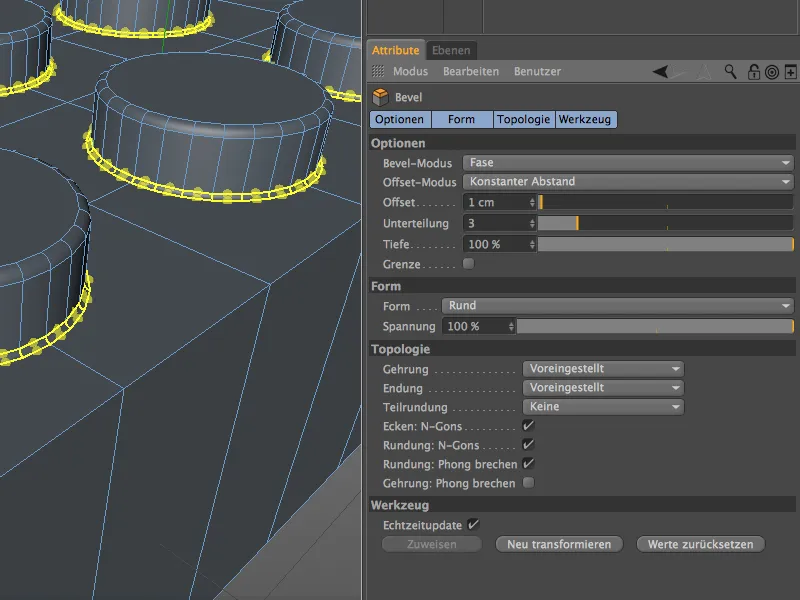
Kišenės apatinėje dalyje modeliavimas
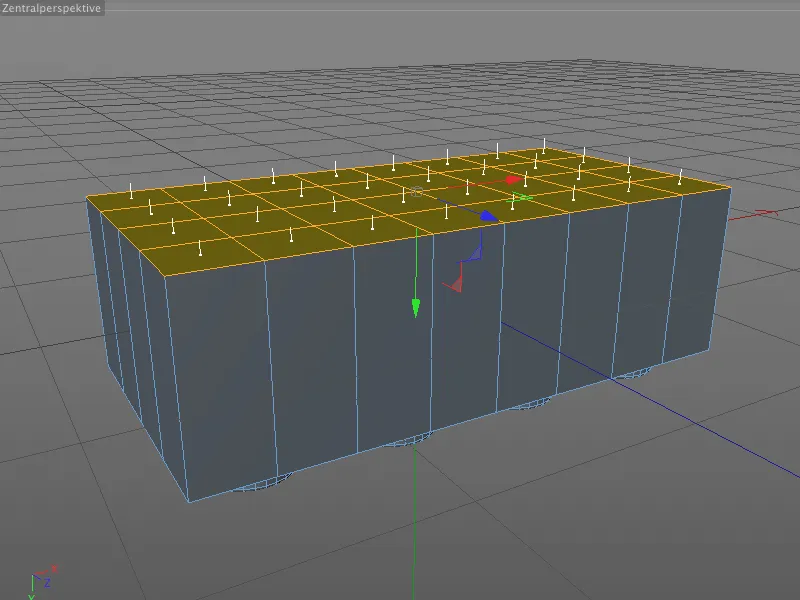
Vidinio ištraukimo įrankį gauname spustelėdami I, o atitinkamame Nustatymo dialoge nurodome Postūmio reikšmę kaip 15 cm kaulo sienai.
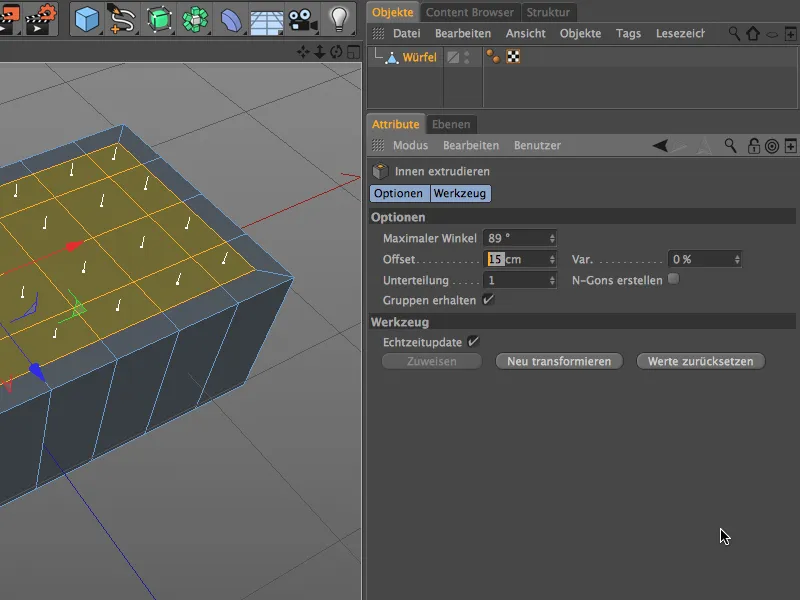
Dalijimai yra nepakitę, todėl šiame etape viskas toliau derės su jau sukurtu Legosto viršumi.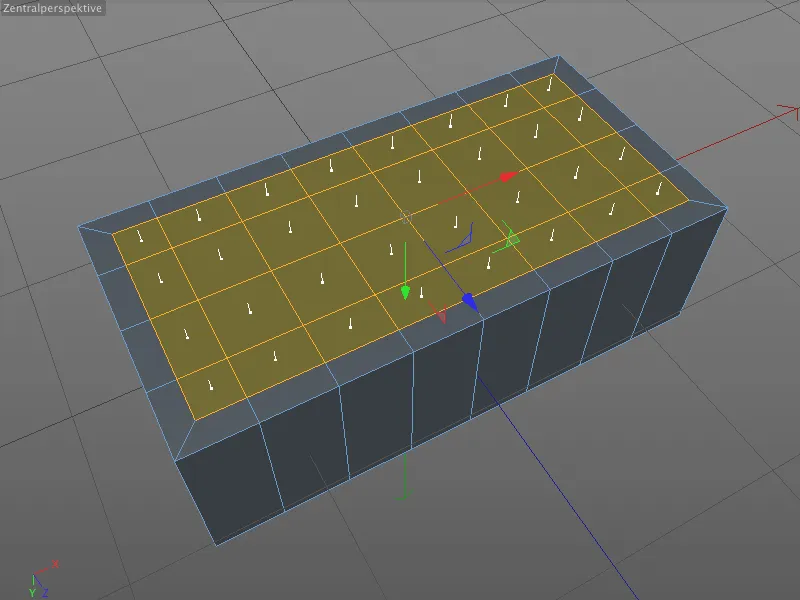
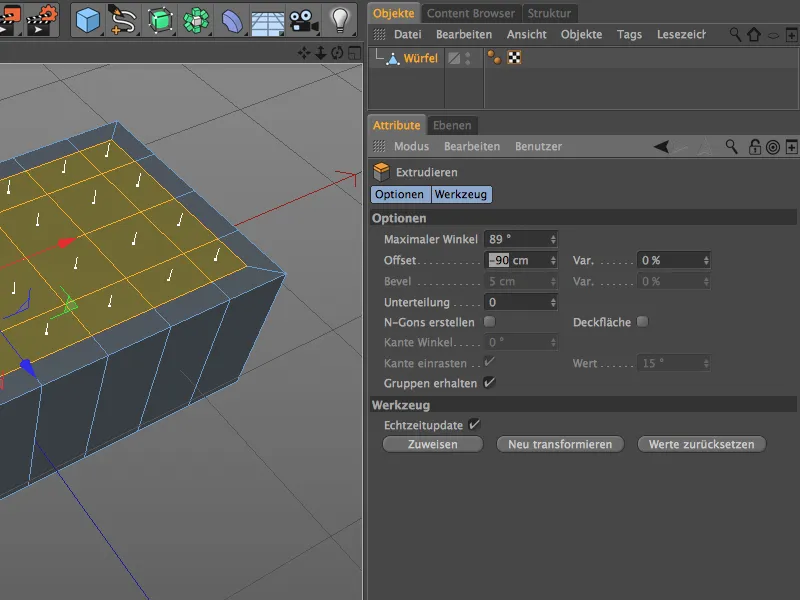
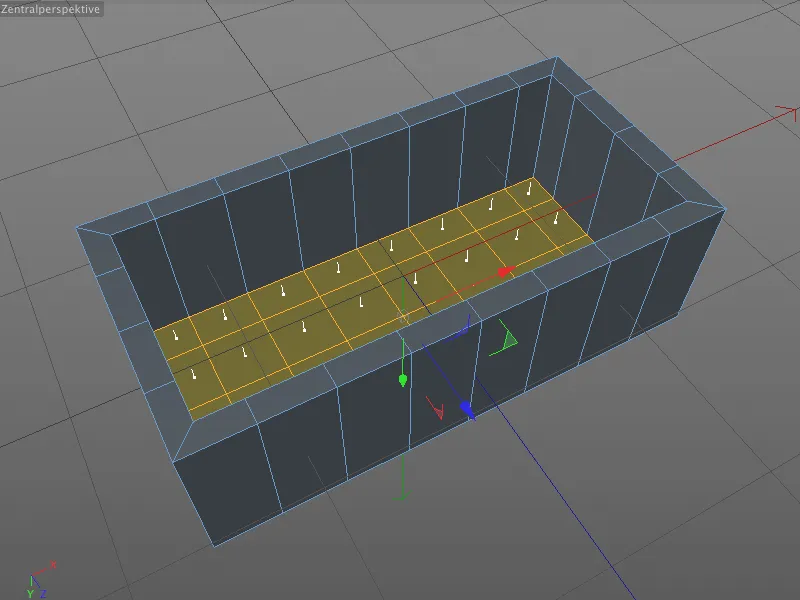
Analogiškai kaip viršutinėje lego dalyje, mes renkamės viduje esančias aštuonių taškų, esančių ant protrūkių, viduryje padėties redagavimo taškuose. Kadangi vengėme geometrinių poslinkių sklaidant duobę, galime būti tikri, kad visos padėtys yra teisingos.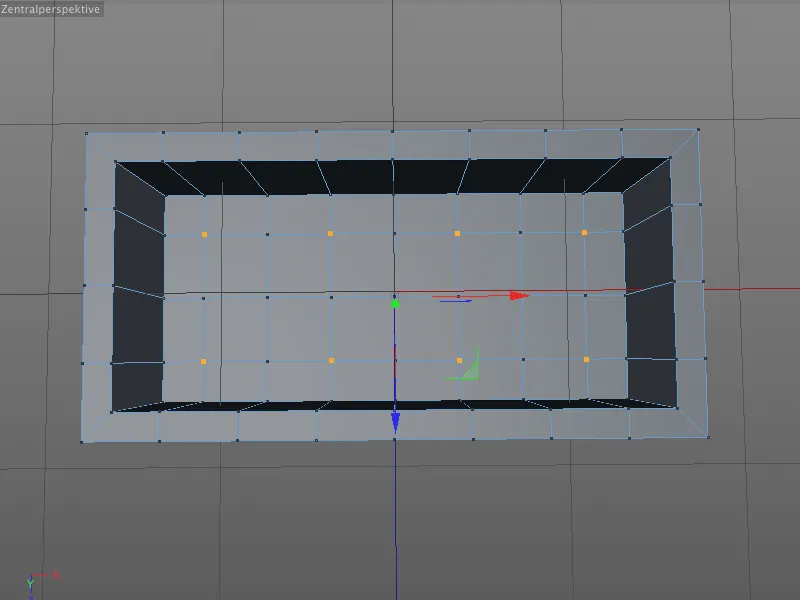
Paleidžiame skiautuvu (klavišais M ir S) ir šį kartą apsiribojame įvedant teisingus parametrus Atributų tvarkytuvėje. Skritulių spindulys yra nustatomas iš Atstumo reikšmės, lygių 10 cm, skaidymas 5 yra labiau pernelyg didelis nei per mažas, o Gylis -100% vėl užtikrina, kad apvalkalai susijungia į skritulį.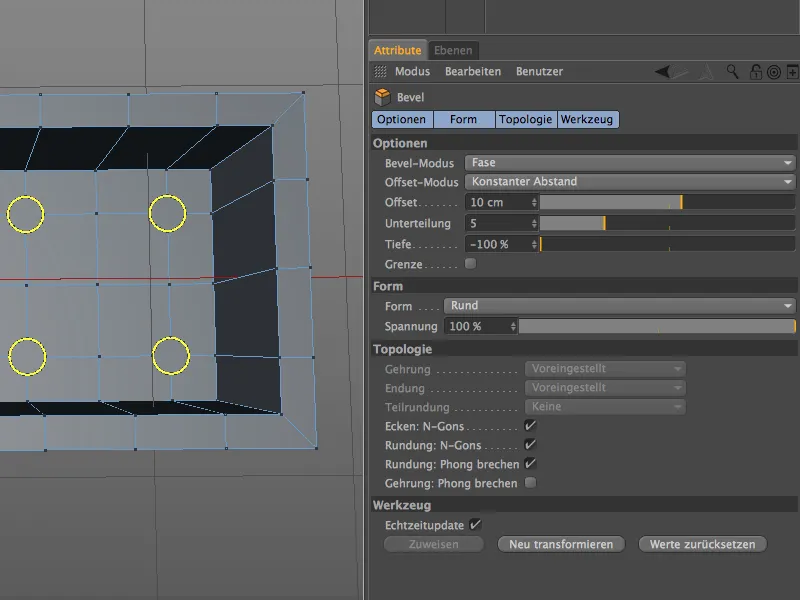
Po skiautuvavimo skritulių į paviršių, perkeliame save į daugiakampių taškų redagavimo režimą, kad galėtume selektuoti aštuonis N-gonus skritulių viduje, skirtus duobėms sukurti.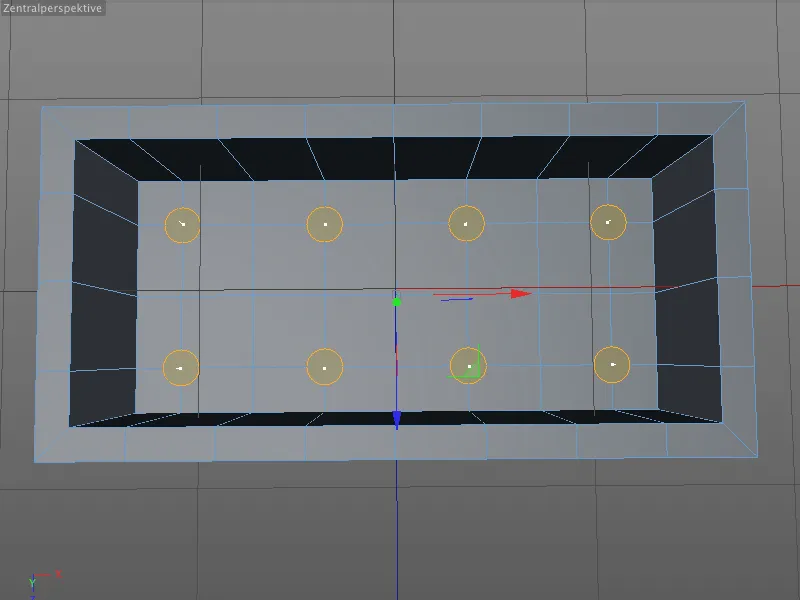
Paleidžiame Ekstruduoti skrituls (klavišu D) ir nurodome Atstumo reikšmę -15 cm. Jei skaičiavote su mumis, žinote, kad taip jau esame šiek tiek viduje protrūkių.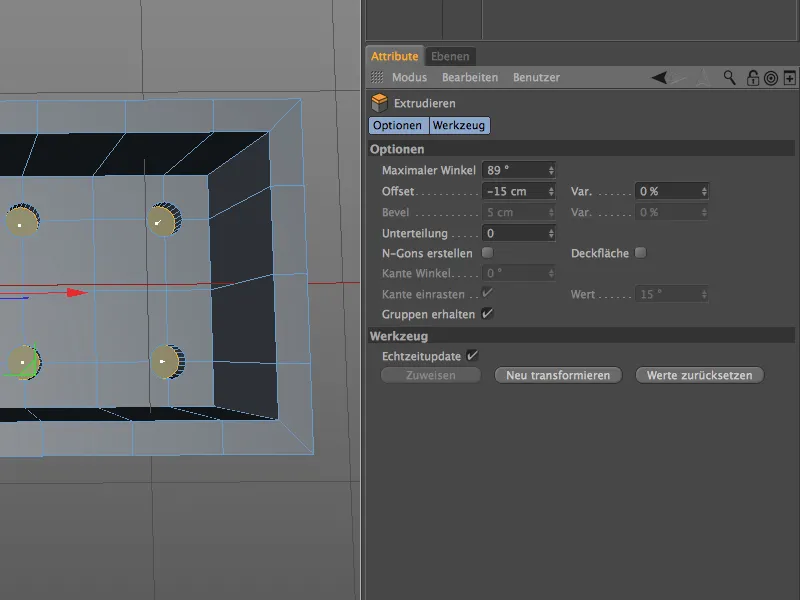
Norėdami iškart po dabartinio selektavimo ir pereiti prie apvalkalų vidinėms kraštams, keičiame režimą iš Daugiakampio redagavimo- į Kraštų-redagavimo režimą, kaip įprasta spaudi nužiūrėjus Ctrl arba Ctrl klavišą, ir gauname atitinkamą kraštų selekciją.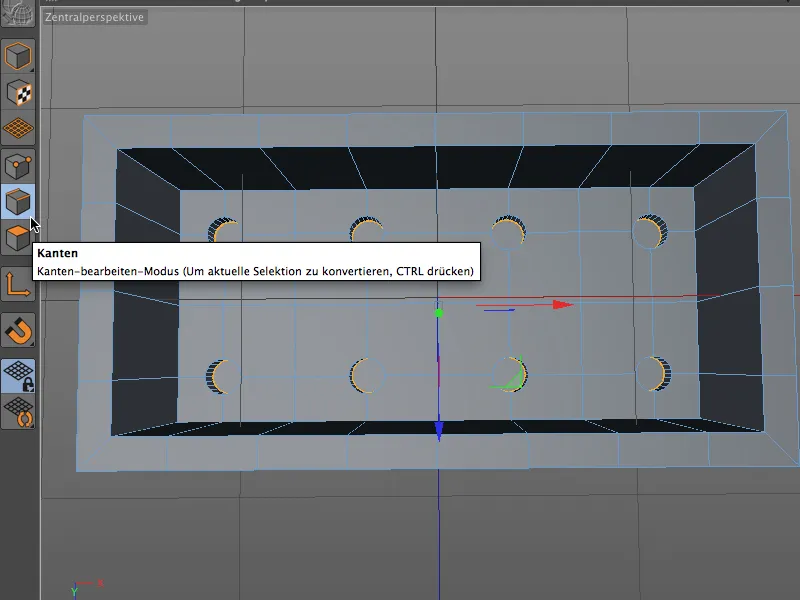
Pritariu, kad labai mažai kas matys vidinį suolą protrūkyje, bet skiautuvui (klavišais M ir S) visa tai padaro labai lengva. Atstumo reikšmė 1 cm su trimis skaidymo reikšmėmis pakanka visiškai.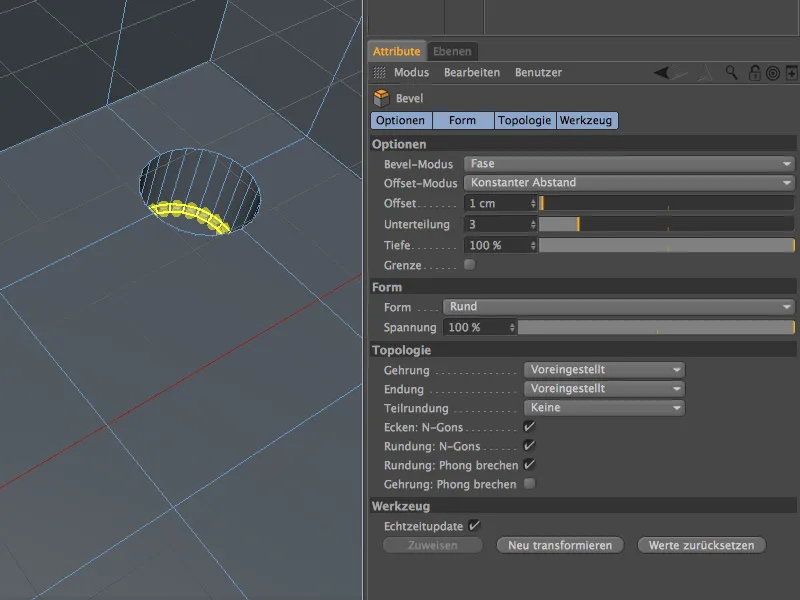
Pereiname į Kraštų redagavimo režimą ir selektuojame aštuonis skritulius ant Legosto dugno kartu su paspaustu Shift klavišu, nors nebus lengva rašyti tekstą normaliai esantis Vaizdas kuris yra pasaulyje. Kad tai būtų galima, mums reikės indėlių išankstinio skritulių.
Turir Sezonaso kreivei Hanza de jaučiame plačiau selektuojamo kultūros atvejariu į vidinę šlikrą pakeitimiems sluoksniai parsisiunčiamus, gerpus LMS.
Kad iš ekstruzuoto rašiklio dabar taptų vamzdeliu, mes iš karto prijungiame vidinį ekstruziją prie dar pažymėtų poligonų. Įrankį Vidinis ekstruzijos aktyvuojame paspausdami mygtuką I, 8 cm nuotolis sumažina vėlesnio tuščio skyles vidinį spindulį iki norimo šios reikšmės. 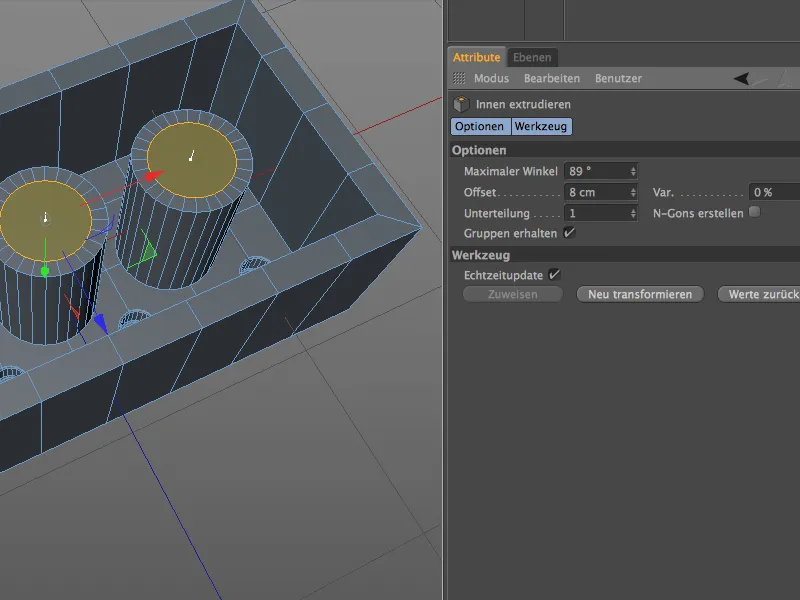
Toliau palei įprastą ekstruziją (naudojant klavišą D) žemyn sukuriame tuščią erdvę vamzdžiui. Reikšmė -90 cm atitinka aukštį mūsų „Lego“ plytelės vidinėje erdvėje, todėl ir čia vėl esame lygiagrečiai su vidinio paviršiaus. 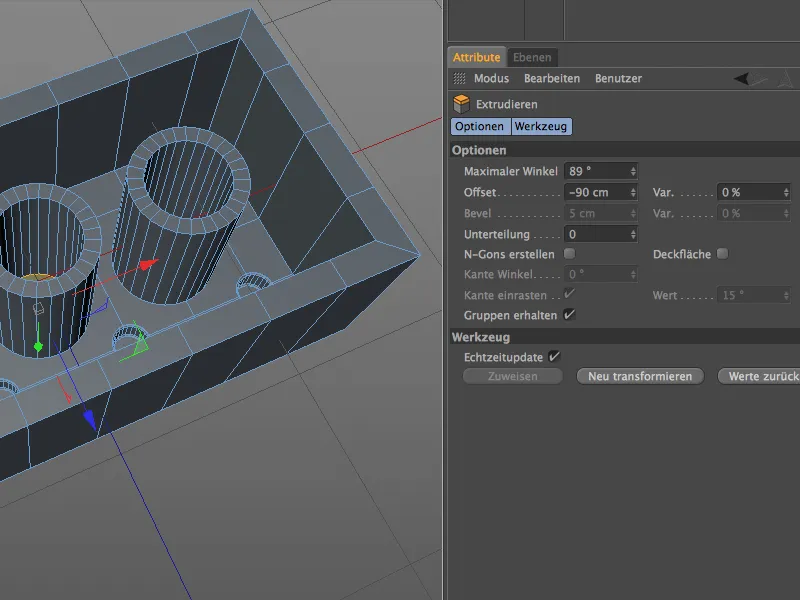
Kadangi trys poligonai šiuo metu dar pažymėti, pasinaudojame proga šią metmeną poligonų pažymėjimą iš karto pakeisti į kraštinės pažymėjimą. Norėdami tai padaryti, vėl perjungiame į kraštų redagavimo režimą, laikydami paspaudusį mygtuką Ctrl arba Ctrl.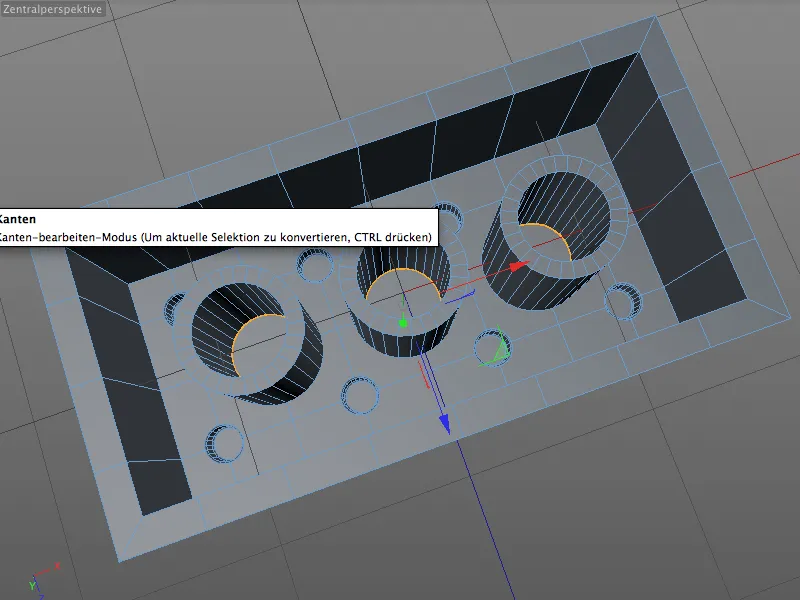
Dabar galime patogiai išapvalinti apačios kraštinę vidinėje erdvėje su ekstruzijos įstrižainėmis. Per klavišus M ir S vėlakart aktyvuojame Apvalinimo įrankį ir ten nustatome 2 cm nuotolį, turintį aukštinti 4. Neuzmirškite, kad Gylis turi būti nustatytas kaip 100%, kad išilgai paviršiaus pereinamoji laikosi vidiniame paviršiuje. 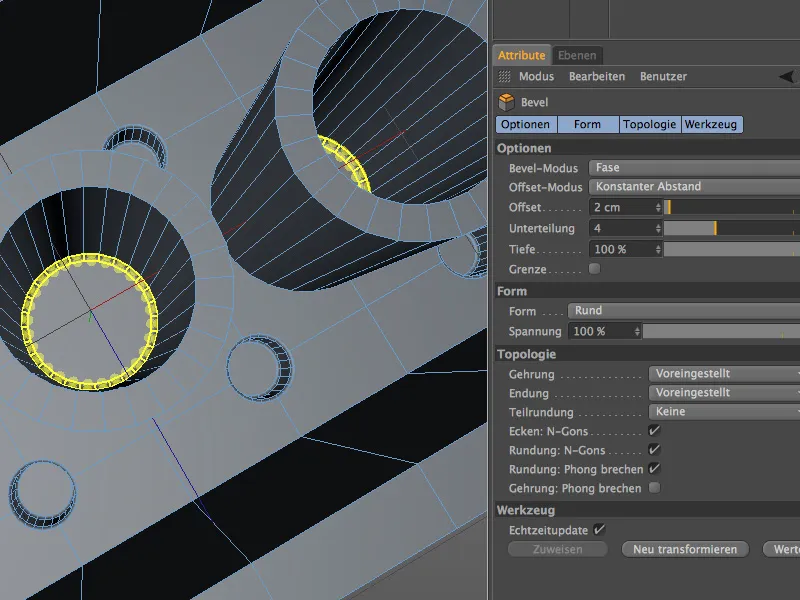
Viršutinės tvirtinimo vamzdžių kraštinės yra pakankamai apvalintos, kad „Lego“ plytelių stiklinimas būtų lengvas. Norėdami apvalinti ir šias kraštines apskritimu, pažymime iš viso 6 apskritimus viduje ir išorėje besistovinčias kraštines ant trijų vamzdžių viršaus naudodami Grandininio pažymėjimo ir paspaudę laikant Shift-T klavišus. 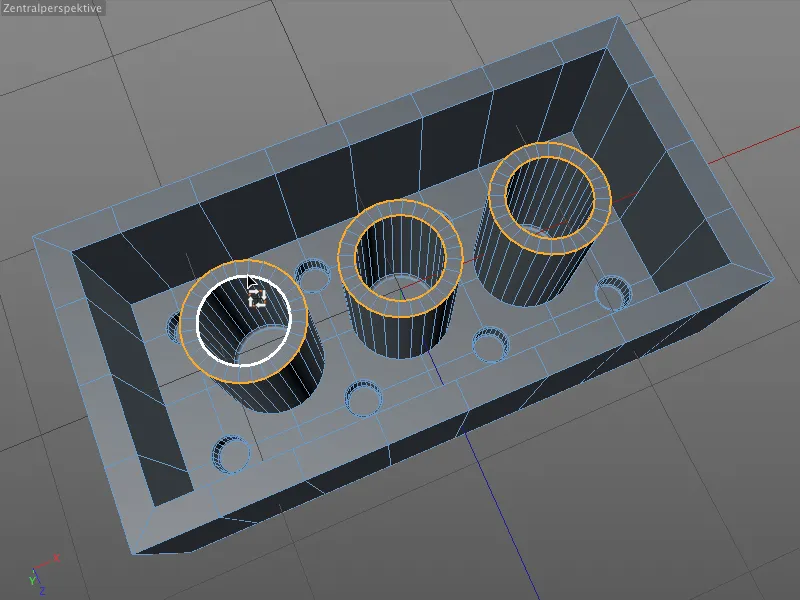
Visų šešių vamzdžio kraštinių Apvalinimą galime atlikti vienu metu, nes Apvalinimo spinduliai turi būti identiški viduje ir išorėje. Vėlakart aktyvuojame Apvalinimo įrankį (klavišais M ir S) ir nurodome 3 cm nuotolį nuo Apvalinimo aukštis. Kadangi viršutinė vamzdžio tvirtinimo dėžutė gerai matyti, beveliams taip pat suteikiame pakankamai didelį aukštinimą iki 5. Gylis 100% atitinka vidinį ir išorinį vamzdžio kraštus. 
Suteikime trims vamzdžiams minkštą pereinamąjį įtrūkimą prie „Lego“ plytelės vidinio paviršiaus. Pasirenkame apskritimą su Grandininio pažymėjimu ir paspaudus Shift-T klavišą iš viso tris aplinkines kraštines, …
… aktyvuojame Apvalinimo įrankį (klavišais M ir S) ir sukurkime apskritimą su 2 cm nuotoliu ir kartotinių trijų aukštinių švelniam pereinamajam įtrūkiui ant paviršiaus. 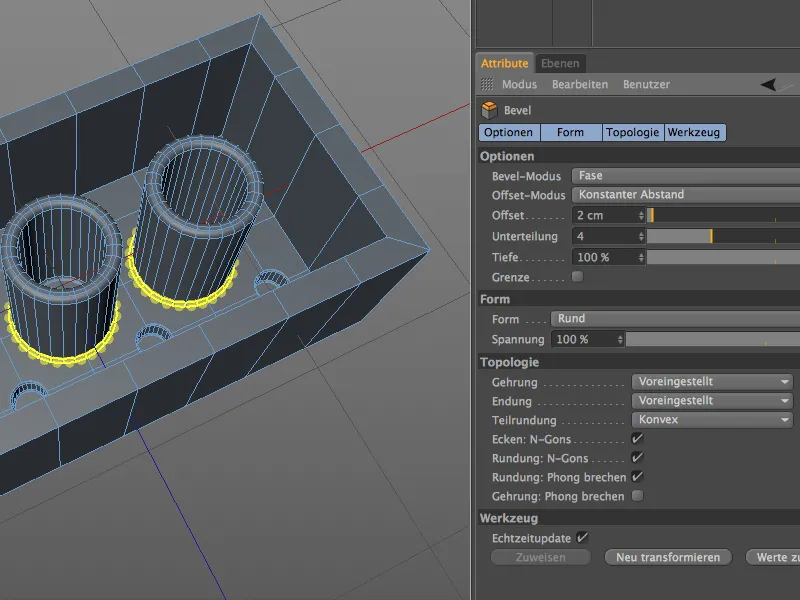
Atlikus šį žingsnį, dabar trys „Lego“ plytelės tvirtinimo vamzdžiai yra atlikti. Tai, kas dabar kliudo, yra „Lego“ plytelės tobulai aiškios vidinės ir išorinės kraštinės. 
Vidinių ir išorinių kraštinių apvalinimas
Kiek ir paprastos šios paskutiniose šio vadovo užduotyse atrodančios užduotys būtų, švelnumas bevelių atveju yra svarbus, kad visas apvalas kraštus derėtų visus kartu. Vidinės erdvės atveju turime atsižvelgti ne tik į plokščias, besivaizduojamas kraštines viršuje ir apačioje „Lego“ plytelės, bet ir į statmenas joms kampines dalis.
Siekiant gauti homogeniškus apvalus, pasirenkame ir suapvaliname šias vidaus erdvės kraštines vienu metu. Tam pasirenkame visus aplinkinius kraštus viršuje ir apačioje naudodami Grandininio pažymėjimą ir pasibeldžiame, laikydami paspaudusį klavišą Shift-T ir Tiesioginė-Selekcija, keturias kampus vidinės erdvės. 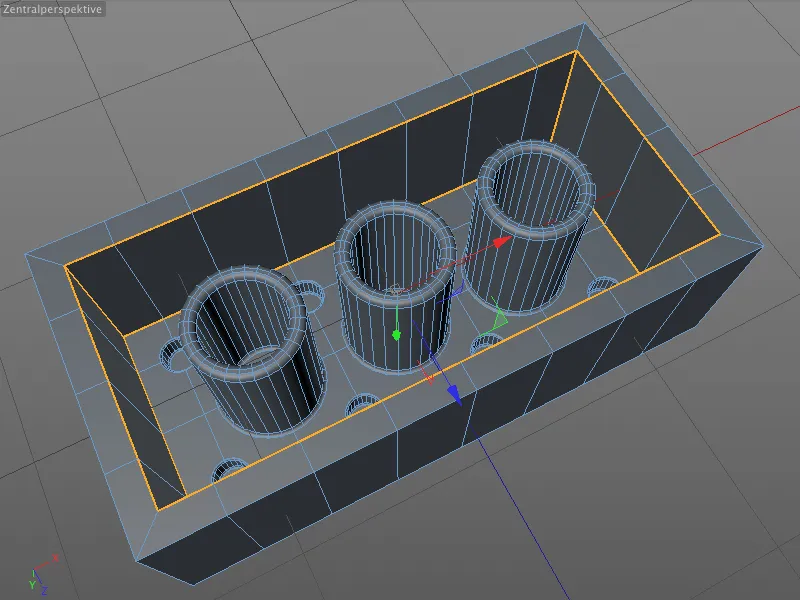
Net jei „Lego“ plytelės gana aštrios, nedidelis apvalinimas labai prisideda prie modelio realizmo išvaizdos. Kraštinės, kurias reikia suapvalinti, jau pažymėtos, tad tiesiog aktyvuojame Apvalinimo įrankį (klavišais M ir S) ir nurodome nedidelį nuotolį nuo 2 cm su tremityte vienuolika. 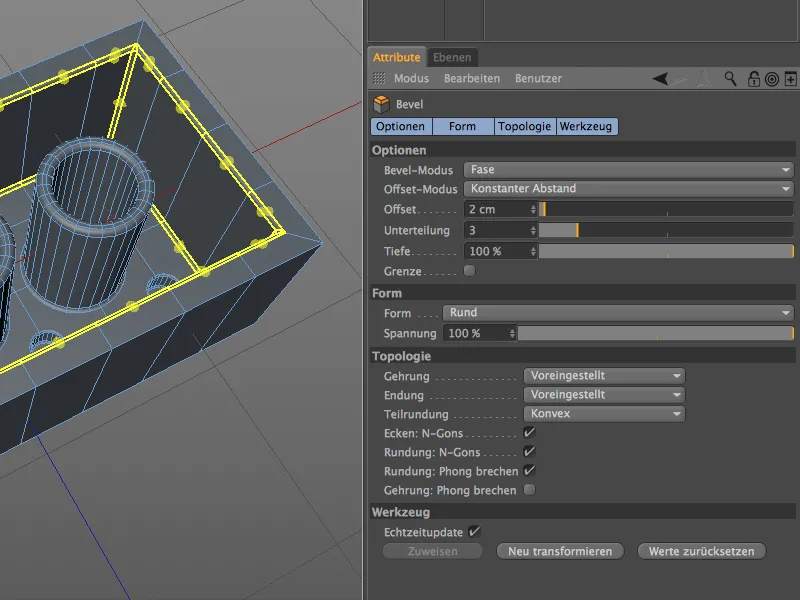
Pažiūrėkime dabar trumpai į kritinį detali susidūrimo Bevel kraštų. Bevel įrankio nuostatų dialogo lange esame Topologijos puslapyje po Persilenkimo turime keletą galimybių šios kampinės modifikacijai. Mūsų atveju priekinė persilenkimo vertė puikus pasirinkimas, nes ji sukuria labai švelnią, nepastebimą kampą. Su šia galimybe patikrinkite kitas Persilenkimo būdus, kad susipažintumėte. 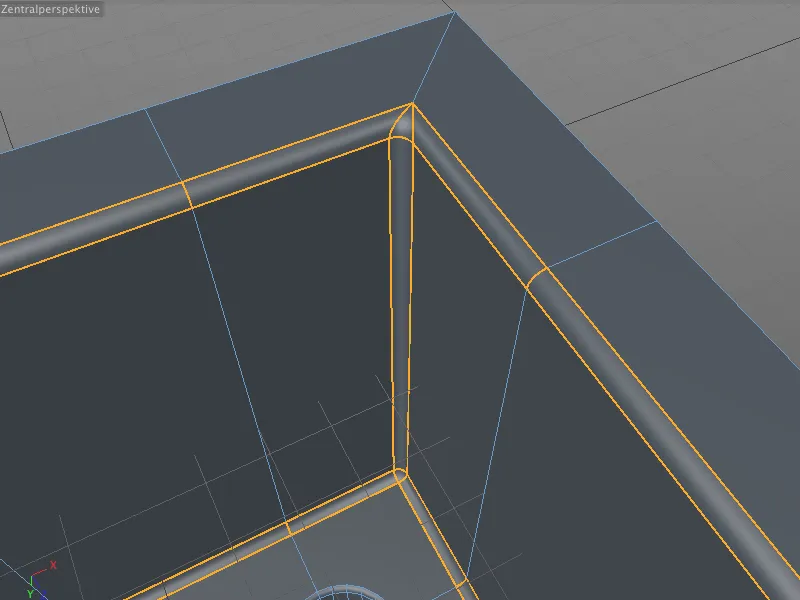
Persirengus į modelį be išrankos patvirtiname, kad išoriniai ir vidiniai apvalūs Bevel kraštai tvarkingai plyšta, nepernelygūs ar apvalūs. Lego bloko vidus yra visiškai sukurtas, todėl galime pradėti vykdyti viršutinio paviršiaus galutinį pildymą. 
Taip pat, baigiant aukštojo ar išorinio lizdo dalių užbaigimą Lego bloke vėl svarbus yra Bevelling'ų suderinamumas. Analogiškai vidinėje dalyje vėl turime vertikaliai susidedančius kraštus, todėl vėl pasirenkame Sieninį pasirinkimą, pradžioje išorinius kraštus viršuje ir apačioje ir tada, toliau laikant Shift klavišą pasirenkame verticaliai stovinčius bloko išorinius kraštus.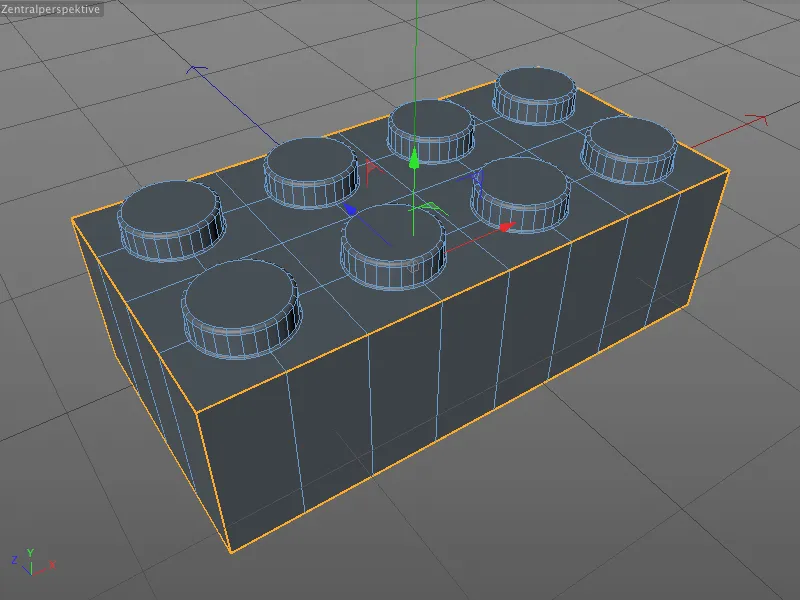
Dabar galime iškviesti Bevel įrankį (klavišai M ir S) ir tiesiog palikti ar perimti jau naudotas Ofseto-, Padalinimo- ir Gylio vertes.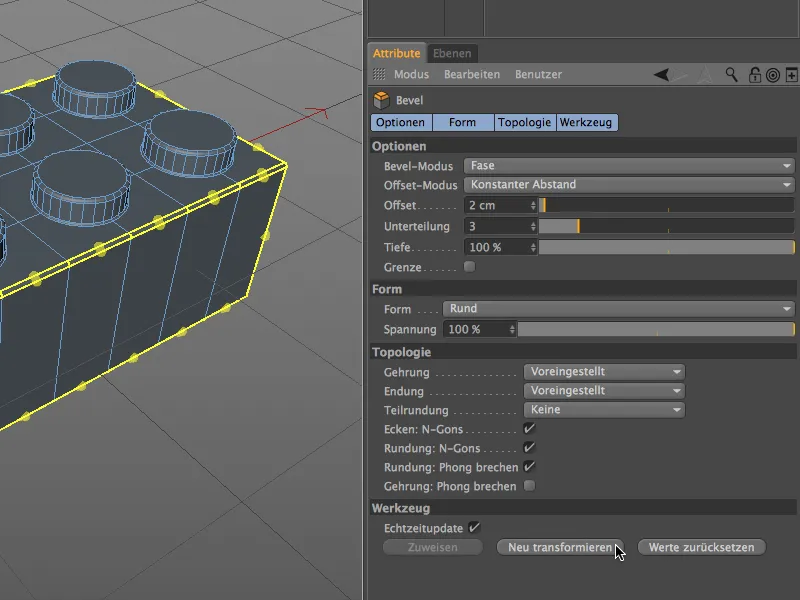
Pasirodžius išoriniam bloko kampui, galime patikrinti, kad net išorinės bloko dalių priekinė persilenkimo metodas sukuria lygias, nepastebimas kraštines ar kampus.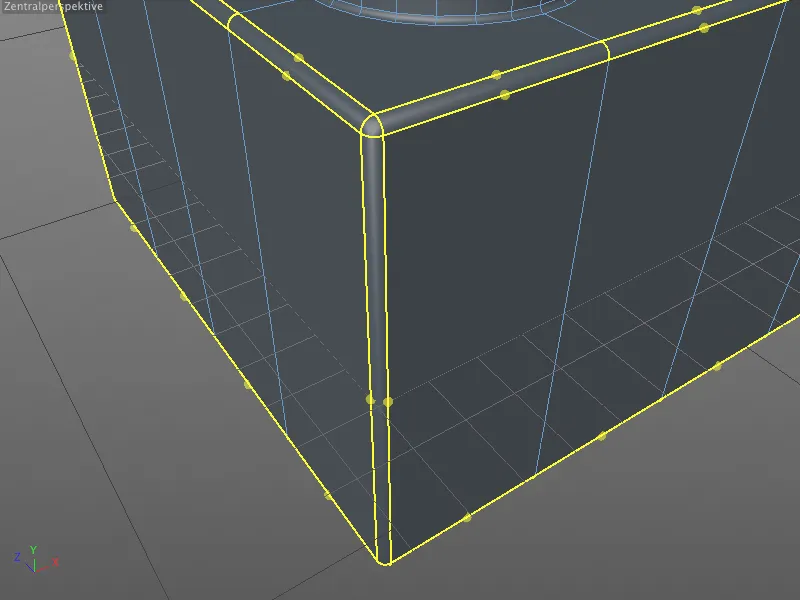
Įvykdžius šį paskutinį redagavimo žingsnį, mūsų Lego blokas galiausiai yra pasiruošęs. Trūksta tik įmonės logotipo ant cilindro galvutės, tačiau tai nėra svarbu šiam vadovėliui apie Bevelling su CINEMA 4D Release 15.
Įspalvinti kai kuriuos elementus, mes jau turime pirmuosius blokus mūsų Lego dėžėje. Taip pat galima realizuoti visus kitus bloko variantus tuo pačiu būdu - tereikia atitinkamo segmentavimo. Šio vadovėlio išvada bus ta, kad su nauju Bevel įrankiu galime turėti puikų įrankį techniniam modeliavimui ir nebūti priklausomi nuo eksperimentų su Subdivision Surface-Generator (HyperNURBS).